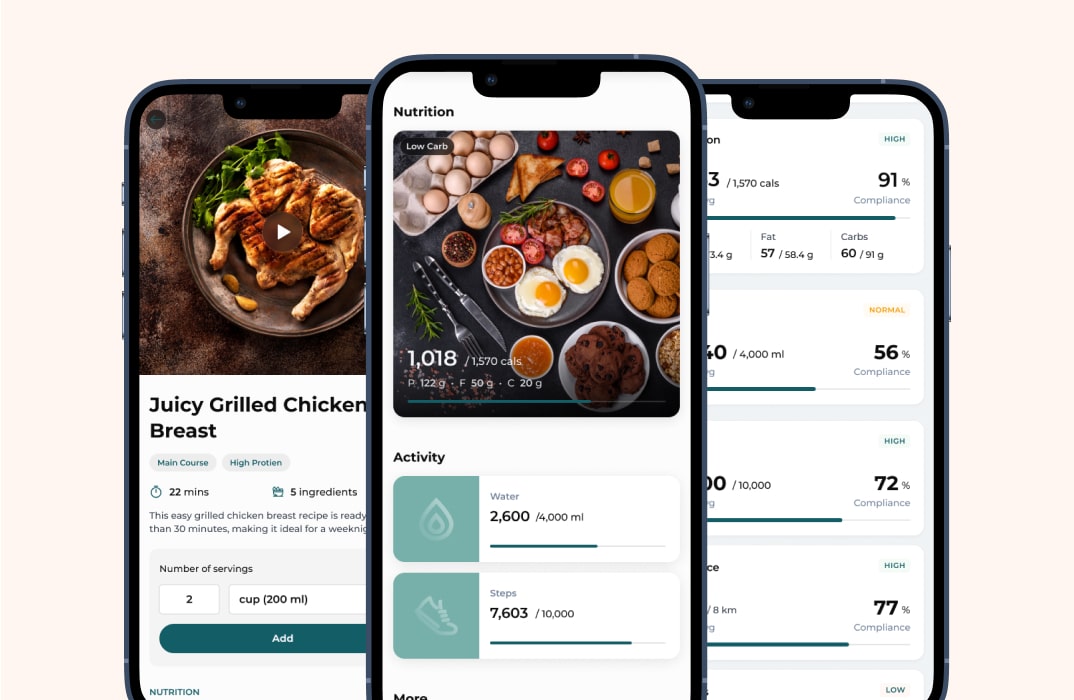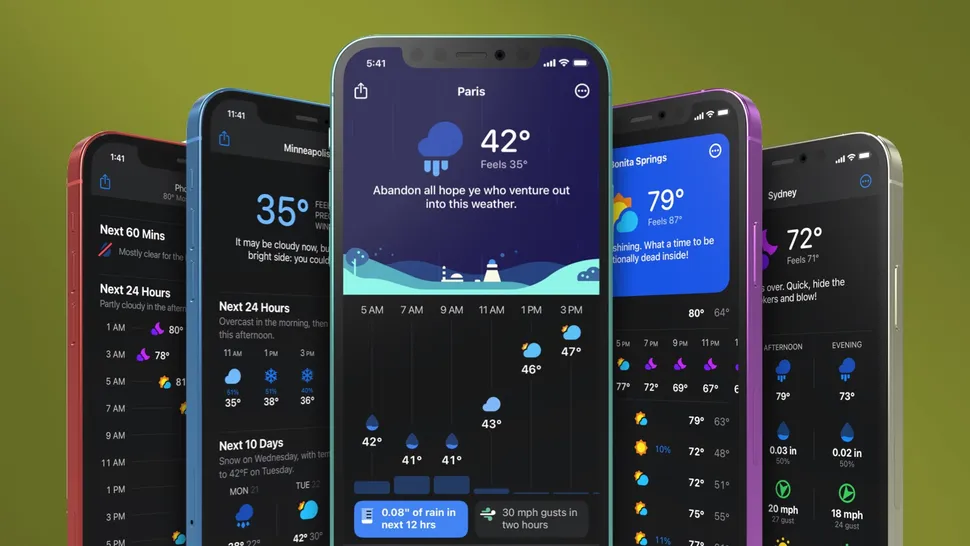Как изменить значок приложения на Андроид?
Добро пожаловать в блог Blackview (Всемирно известный бренд прочных смартфонов и планшетов). Надеюсь, руководство поможет.
В современном мире персонализация является ключевым аспектом пользовательского опыта. Изменение иконок приложений на Android позволяет сделать ваш устройство уникальным и отразить ваш стиль. В этом руководстве мы рассмотрим различные способы изменения иконок на смартфонах, планшетах и даже в среде разработки Android Studio.
Персонализация домашнего экрана — это не только эстетика, но и удобство. Разные иконки могут помочь быстрее находить нужные приложения и создавать приятную визуальную среду. Давайте разберемся, как это можно сделать на разных устройствах и в разных условиях.
Android предлагает множество вариантов настройки, и изменение иконок — лишь один из них. В зависимости от вашего устройства и версии ОС, процесс может немного отличаться. Однако основные принципы остаются неизменными.
Прежде чем приступить к изменению иконок, рекомендуется сделать резервную копию ваших текущих настроек. Это позволит вам вернуть все как было, если результат вас не устроит. Теперь давайте перейдем к конкретным методам.
Как изменить значок приложения на Android-телефон
Изменение иконок приложений на Android-смартфоне может быть выполнено несколькими способами:
- Использование встроенных возможностей лаунчера
- Применение сторонних приложений для персонализации
- Установка кастомных тем и иконок
Метод 1: Использование встроенных функций лаунчера
Для большинства современных лаунчеров (Nova, Lawnchair, Microsoft Launcher):
- Нажмите и удерживайте иконку приложения на главном экране
- В появившемся меню выберите "Изменить" (Edit) или "Свойства" (Properties)
- Нажмите на текущую иконку
- Выберите новую иконку из доступных наборов или загрузите свою
- Подтвердите изменения
Для стандартного лаунчера Google:
- Нажмите и удерживайте пустую область на главном экране
- Выберите "Стили и обои"
- Перейдите в раздел "Иконки приложений"
- Выберите понравившийся набор иконок
- Примените изменения
Метод 2: Использование сторонних приложений
Пошаговая инструкция для приложения Icon Changer:
- Установите Icon Changer из Google Play Маркета
- Откройте приложение и предоставьте необходимые разрешения
- Выберите приложение, иконку которого хотите изменить
- Нажмите "Выбрать изображение" и укажите новую иконку
- Настройте размер и форму иконки
- Нажмите "Создать ярлык"
- Удалите старую иконку с главного экрана
Метод 3: Использование пользовательских пакетов иконок
Как установить тематический набор иконок:
- Установите понравившийся набор иконок из Google Play (например, Whicons, Flight)
- Откройте настройки вашего лаунчера
- Найдите раздел "Настройки внешнего вида" или "Темы и иконки"
- Выберите установленный набор иконок
- Примените изменения
- Для отдельных приложений: нажмите и удерживайте иконку → Изменить → Выбрать иконку из набора
Как изменить значок приложения на планшете Android
Процесс изменения иконок на Android-планшете практически идентичен смартфону, но есть некоторые особенности:
- Некоторые планшеты используют специальные версии лаунчеров, оптимизированные для большого экрана
- Размер иконок может отличаться из-за другого DPI экрана
- На планшетах часто используется другой интерфейс для выбора иконок
Для планшетов особенно полезны векторные иконки, которые хорошо масштабируются. Также стоит учитывать, что некоторые производители (например, Samsung) предлагают свои собственные инструменты для персонализации.
Как изменить значок приложения в Android Studio
Если вы разработчик и хотите изменить иконку своего приложения в Android Studio, процесс будет следующим:
- Создайте изображения иконок в следующих разрешениях:
- 48x48 (mdpi)
- 72x72 (hdpi)
- 96x96 (xhdpi)
- 144x144 (xxhdpi)
- 192x192 (xxxhdpi)
- В Android Studio откройте папку res → mipmap
- Замените файлы ic_launcher.png в соответствующих папках (mipmap-hdpi и т.д.)
- Откройте AndroidManifest.xml
- Найдите строку android:icon="@mipmap/ic_launcher"
- Если используете разные иконки для разных версий, укажите соответствующие ресурсы
- Соберите и запустите приложение для проверки
Важно тестировать иконку на разных устройствах и в разных условиях освещенности. Android Studio предоставляет инструменты для предварительного просмотра, как будет выглядеть иконка на различных устройствах.
Альтернативные методы изменения значков приложений
Помимо стандартных способов, существуют альтернативные методы изменения иконок:
- Использование виджетов с кастомными иконками
- Создание ярлыков с другими иконками через меню приложений
- Применение тематических пакетов иконок из Google Play Маркета
Некоторые приложения, такие как Icon Changer или Awesome Icons, специализируются именно на замене иконок и предлагают дополнительные функции, такие как создание собственных иконок или применение эффектов.
Лучшие практики по настройке значка приложения
При изменении иконок стоит учитывать несколько важных рекомендаций:
- Выбирайте иконки с четким силуэтом для лучшей узнаваемости
- Соблюдайте единый стиль для всех иконок на домашнем экране
- Учитывайте цветовую схему вашего интерфейса
- Проверяйте видимость иконок на разных фонах
Хорошо продуманные иконки не только украшают интерфейс, но и улучшают юзабилити, делая навигацию более интуитивной.
Устранение распространенных проблем
Иногда при изменении иконок могут возникнуть проблемы:
- Иконки возвращаются к стандартным после обновления
- Некоторые системные приложения не позволяют менять иконки
- Кастомные иконки могут выглядеть размытыми
- Лаунчер не поддерживает изменение определенных иконок
Большинство этих проблем можно решить, используя альтернативные лаунчеры, проверяя разрешение изображений или обращаясь к форумам поддержки конкретного устройства.
Персонализация Android-устройств — это мощный инструмент для создания уникального пользовательского опыта. Изменение иконок приложений — лишь один из многих способов сделать ваше устройство по-настоящему вашим.
Не бойтесь экспериментировать с разными стилями и подходами. Помните, что вы всегда можете вернуть стандартные настройки, если результат вас не устроит. Главное — найти баланс между эстетикой и функциональностью.